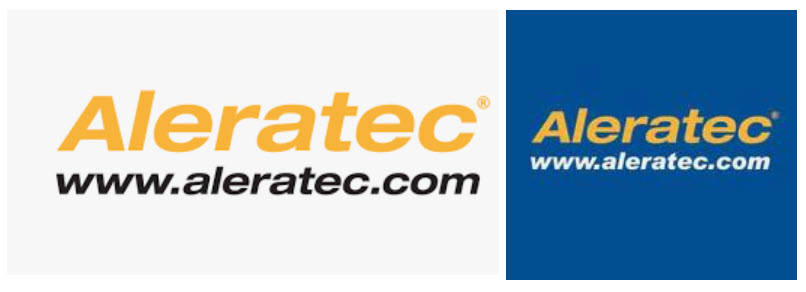Apparatuur: microSD-kaart duplicator en schrijven van CID-waarden
Alles over microSD-duplicators en CID-waarden: wat de CID is, wanneer je die wel of niet kunt programmeren en welke tools daarbij komen kijken

Wat is de CID-waarde voor een microSD-kaart?
De CID (Card Identification) waarde is een unieke identifier die door de fabrikant aan elke microSD-kaart wordt toegewezen. Deze waarde wordt opgeslagen in het interne geheugen van de kaart en wordt gebruikt voor verschillende doeleinden zoals het identificeren van de kaart, het waarborgen van de authenticiteit en het vergemakkelijken van de compatibiliteit met apparaten.
De CID-waarde bestaat doorgaans uit 16 bytes hexadecimale cijfers en bevat informatie zoals het fabrikant-ID, de productnaam, het serienummer, de fabricagedatum en andere details die specifiek zijn voor de kaart.
Om de CID-waarde van een microSD-kaart te verkrijgen, moet je gespecialiseerde software of tools gebruiken die toegang kunnen krijgen tot het interne geheugen van de kaart, zoals kaartlezers met bijbehorende software of commando’s die het CID-register lezen ondersteunen. Het is echter belangrijk op te merken dat toegang tot deze informatie speciale rechten kan vereisen en mogelijk niet mogelijk is met standaard consumentenapparaten of software.
Kun je een CID-waarde naar een kaart schrijven?
Het is niet mogelijk om handmatig een CID (Card Identification) waarde naar een microSD-kaart te schrijven met een desktopcomputer. De CID is een unieke identifier die door de fabrikant tijdens het productieproces wordt toegewezen en wordt opgeslagen in een beveiligd gebied van het interne geheugen van de kaart of read-only geheugen (ROM). Deze informatie is niet toegankelijk of aanpasbaar voor gebruikers met standaardmethoden of tools die beschikbaar zijn voor consumenten.
Waar wordt een CID-waarde voor gebruikt?
De CID (Card Identification) waarde van een microSD-kaart dient verschillende belangrijke doeleinden:
- Identificatie: uniek onderscheid tussen kaarten, handig bij beheer en troubleshooting.
- Authenticatie: controle op echtheid om vervalsingen en compatibiliteitsproblemen te voorkomen.
- Apparaatcompatibiliteit: sommige apparaten toetsen op specifieke kaartkenmerken voor correcte werking.
- Garantie & support: batch- en productinformatie voor RMA, kwaliteitscontrole en klantenservice.
Over het algemeen speelt de CID-waarde een cruciale rol bij het waarborgen van de juiste werking, compatibiliteit en authenticiteit van microSD-kaarten in verschillende apparaten en toepassingen.
Kan de CID-waarde worden gebruikt voor beveiliging?
Hoewel de CID primair voor identificatie is bedoeld, kan deze indirect bijdragen aan beveiliging of deel uitmaken van een breder security-model:
- Apparaatauthenticatie: de CID als extra factor naast wachtwoord of sleutel.
- Anti-counterfeit: CID-verificatie tegen een whitelist om nepkaarten te detecteren.
- Koppeling & autorisatie: binding tussen kaart en device voor gecontroleerde toegang.
- Toegangscontrolelijsten: whitelisting van toegestane CID’s binnen systemen of netwerken.
Vertrouw echter niet uitsluitend op de CID voor beveiliging; combineer met versleuteling, degelijke authenticatie, toegangscontroles en updates voor een robuuste oplossing.
Is er een oplossing om CID-waarden te schrijven?
Nexcopy ontwikkelt duplicators en gerelateerde programmeringsoplossingen voor o.a. microSD. Bepaalde gespecialiseerde systemen bieden functies die verder gaan dan standaard consumentenapparatuur, waaronder het kunnen programmeren van kaart-identifiers voor specifieke industrie-toepassingen waar nauwkeurige controle over kaartidentiteit vereist is.
Met zulke professionele duplicators kunnen workflows worden ingericht voor het maken van maatwerkkaarten, het toekennen van seriële identifiers voor inventaris/tracking of het voldoen aan device-specifieke compatibiliteitseisen.
Let op: het wijzigen of programmeren van identifiers moet zorgvuldig en verantwoordelijk gebeuren. Houd rekening met juridische en ethische aspecten (intellectuele eigendom, security en privacy). Voor de meeste consumenten-use-cases is schrijven van CID niet beschikbaar en meestal ook niet nodig.